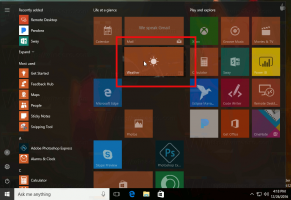Definir usuário padrão para WSL no Windows 10
A partir do Windows 10 Fall Creators Update, você pode ter diferentes distribuições do Linux instaladas dentro do Windows Subsystem for Linux (WSL). Depois de habilitar o recurso, você pode ir para a Loja e instalar qualquer distribuição Linux disponível de lá. Se você deseja alterar o usuário padrão da distro que instalou, veja como configurá-lo para WSL no Windows 10.
No Windows 10 Fall Creators Update, Subsistema Windows para Linux finalmente saiu do beta. Você não só pode instalar e executar várias distros Linux, mas também para sua conveniência, elas estão disponíveis direto na Microsoft Store (anteriormente conhecido como Windows Store). No momento em que este livro foi escrito, você pode instalar o openSUSE Leap, o SUSE Linux Enterprise e o Ubuntu.
O usuário UNIX padrão é a conta de usuário que aparece conectada quando você abre o console Linux apropriado. Por padrão, ele abre com o nome de usuário que você especificou durante a configuração inicial do recurso.
Se você adicionou um novo usuário à distro que está usando, pode querer torná-lo o usuário UNIX padrão para WSL. Vou fazer o usuário
prumo padrão em vez do winaero conta.Veja como isso pode ser feito.
Para definir o usuário padrão para WSL no Windows 10, faça o seguinte.
- Abrir uma nova instância de prompt de comando.
- Para definir o usuário UNIX padrão para Ubuntu em WSL, execute o comando:
ubuntu config --default-user new_user_name
Substitua a parte new_user_name pelo nome de usuário real. No meu caso, é bob.
- Se você estiver usando o openSUSE, execute o seguinte comando:
opensuse-42 config --default-user new_user_name
- Se você estiver usando o SUSE Linux Enterprise Server, execute o seguinte comando:
sles-12 config --default-user new_user_name
A partir de agora, a conta de usuário especificada será usada como seu usuário UNIX padrão para WSL. O console do Linux será aberto com este usuário.
Dica: O nome do arquivo binário de cada distro pode ser encontrado no Gerenciador de Tarefas. Abra o Gerenciador de Tarefas do Windows e expanda a linha do console Linux em execução na guia Processos. Veja a imagem a seguir.
No momento em que este documento está sendo escrito, a Microsoft usa os seguintes nomes:
- Ubuntu - ubuntu.exe
- openSUSE Leap 42 - opensuse-42.exe
- SUSE Linux Enterprise Server - sles-12.exe
Observação: em versões mais antigas do Windows 10, que oferecem suporte apenas para Bash no Ubuntu, você deve usar o seguinte comando:
lxrun.exe / nome de usuário setdefaultuser
É isso.